Mēs sāksim ar R programmēšanas valodas instalēšanu Ubuntu 18.04 un turpiniet ar ļoti vienkāršu programmu šajā valodā. Sāksim.
Pievienojiet GPG atslēgas
Vispirms mums jāpievieno attiecīgās GPG atslēgas:
sudo apt-key adv - taustiņu servera atslēgu serveris.ubuntu.com - recv-keys E298A3A825C0D65DFD57CBB651716619E084DAB9Lūk, ko mēs atgūsim ar šo komandu:

Pievienojiet GPG atslēgas
Pievienot R krātuves
Tagad mēs varam pievienot R programmēšanas valodas laidiena R krātuves:
sudo add-apt-repository 'deb https: // mākonis.r-projekts.org / bin / linux / ubuntu bionic-cran35 / 'Lūk, ko mēs atgūsim ar šo komandu:
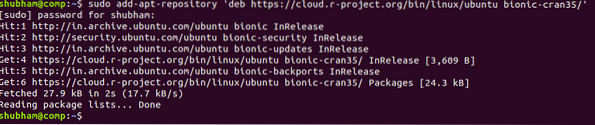
Pievienojiet R krātuves
Atjaunināt pakešu sarakstu
Atjaunināsim Ubuntu pakotņu sarakstu:
sudo apt atjauninājumsInstalējiet R
Beidzot mēs tagad varam instalēt R programmēšanas valodu:
sudo apt instalēt r-basePārbaudiet instalēšanu
Lai pārbaudītu instalēšanu, izpildiet šo komandu:
sudo -i RMēs redzēsim R konsoli, tiklīdz mēs rakstīsim iepriekš komandu:
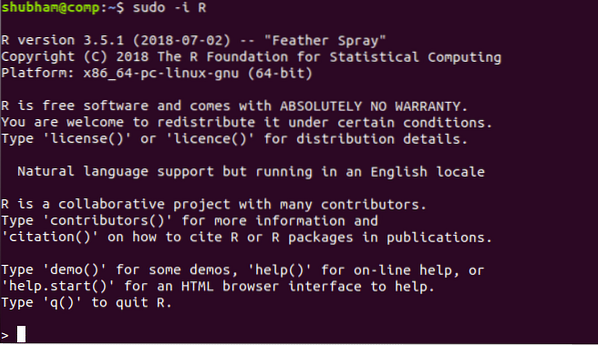
Pārbaudiet R instalēšanu
Sāciet izmantot R programmēšanu ar Hello World
Kad mums ir aktīva instalācija R programmēšanas valodai Ubuntu 18.04, mēs sāksim to izmantot ļoti vienkāršā un tradicionālā “Hello World” programmā šeit. Lai izpildītu vienkāršu programmu, mēs varam vienkārši atvērt termināli, ierakstiet šādu komandu, lai atvērtu R konsoli:
$ RTagad mēs varam sākt rakstīt vienkāršus paziņojumus konsolē:
> helloLinuxHint <- "Hello World"> drukāt (helloLinuxHint)
Lūk, ko mēs atgūsim ar šo komandu:
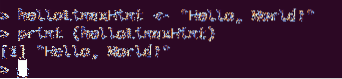
R Sveika pasaule
R skriptu palaišana
Izmantojot R komandrindas rīku, ir iespējams arī palaist skriptus, kuru pamatā ir R. Lai to izdarītu, izveidojiet jaunu failu 'linuxhint.R 'ar šādu saturu:
labdienLinuxHint <- "Hello from the script, World!"drukāt (helloLinuxHint)
Lūk, ko mēs atgūsim ar komandu, kas palaidīs šo skriptu:
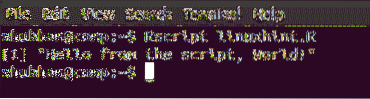
Darbojas R programma no Rscript
Šeit ir komanda, kuru mēs izmantojām:
Rscript linuxhint.RBeidzot mēs parādīsim vēl vienu vienkāršu programmu aprēķināt skaitļa faktoriālu ar R. Šeit ir programmas paraugs, kas parāda, kā to izdarīt:
skaitlis = 5faktoriāls = 1
# pārbaudiet, vai skaitlis ir negatīvs, pozitīvs vai nulle
ja (num < 0)
drukāt ("Diemžēl skaitlis nevar būt negatīvs.")
cits, ja (num == 0)
drukāt ("Faktoriālais skaitlis 0 ir 1.")
cits
par (i vienā: skaitlis)
faktoriāls = faktoriāls * i
drukāt (ielīmēt ("Factorial of", num, "is:", factorial))
Mēs varam izpildīt iepriekš minēto skriptu ar šādu komandu:
Rscript faktoriāls.RKad esam palaiduši sniegto skriptu, mēs varam redzēt faktoriālu, kas aprēķināts dotajam skaitlim:
Aprēķina skaitļa faktoriālu
Tagad jūs esat gatavs rakstīt savas R programmas.
Python vs R datu zinātnei
Ja esat iesācējs, datu analīzei un vizualizēšanai ir grūti izvēlēties Python vai R virs otra. Abās šajās valodās ir daudz kopīgu bibliotēku, nekā jūs varat iedomāties. Gandrīz katru uzdevumu var veikt abās šajās valodās, vai tas var būt saistīts ar datu izspiešanu, inženierzinātnēm, funkciju atlases tīmekļa vietnēm, lietotnēm un tā tālāk. Daži punkti, kurus mēs varam apsvērt attiecībā uz Python, ir šādi:
- Python ir valoda, lai plaši izvērstu un ieviestu mašīnmācīšanos
- Python kods ir daudz mērogojamāks un uzturamāks
- Lielāko daļu datu zinātnes darba var paveikt ar piecām Python bibliotēkām: Numpy, Pandas, Scipy, Scikit-learn un Seaborn, un pēdējās stundās tās ir ievērojami attīstījušās un tuvojas R programmēšanas valodai
Dažas lietas, kas padara R noderīgāku, ir daudzu statistikas produktu pieejamība, kas rada lielisku rezultātu uzņēmējdarbības vajadzībām, kurus mēs atklāsim nākamajos ierakstos.
Secinājums: R instalēšana Ubuntu 18.04
Šajā nodarbībā mēs pētījām, kā mēs varam instalēt un sākt izmantot R programmēšanas valodu Ubuntu 18.04 ar ļoti vienkāršām programmām valodā. Šis ir tikai ļoti vienkāršs ievads daudzām mācību programmām, kas nāk ar R programmēšanas valodu. Dalieties savās atsauksmēs par nodarbību ar mani vai LinuxHint čivināt.
 Phenquestions
Phenquestions


